
Xóa hết tất cả phim đã xem trên youtube cực kỳ đơn giản - fpt shop
YouTube ngày nay đã trở thành nền tảng xem video đặc biệt là xem phim thông dụng hàng đầu. Tuy mang lại rất nhiều tiện ích, vẫn có những sự lo ngại về bảo mật những thông tin cá nhân đặc biệt là lịch sử xem của người dùng. Vì thế, hãy để chúng tôi hướng dẫn các bạn cách xóa hết tất cả phim đã xem trên YouTube tự động đơn giản trong bài viết sau.
Vì sao phải xóa hết tất cả phim đã xem trên YouTube?
Lưu lại lịch sử video đã xem là một tính năng mang lại nhiều tiện lợi cho người dùng YouTube. Nhờ đó, bạn có thể tìm lại những video mình đã xem hoặc nhận những gợi ý liên quan đến nội dung mình thích. Tuy nhiên, vẫn có những bất tiện khiến người dùng phải tìm cách xóa:
- Bảo mật riêng tư cá nhân: Khi dùng YouTube tại các thiết bị công cộng, hoặc bạn cho người khác mượn điện thoại, máy tính thì việc xóa hết tất cả phim đã xem trên YouTube sẽ giúp bạn bảo vệ thông tin cá nhân, để họ không thể biết được bạn đã xem gì.
- Giải phóng dung lượng: Giống như bất kỳ ứng dụng nào, ứng dụng YouTube khi sử dụng trong một thời gian dài, nó sẽ lưu trữ rất nhiều thông tin trong bộ nhớ tạm của ứng dụng, bao gồm cả lịch sử các video đã xem. Điều này sẽ chiếm dụng một phần bộ nhớ của điện thoại, vì vậy khi xóa hết tất cả phim đã xem trên YouTube sẽ giúp giải phóng dung lượng cho bộ nhớ điện thoại.
- Bỏ những gợi ý liên quan đến video đã xem: Để giúp người dùng không mất nhiều thời gian tìm kiếm, YouTube dựa trên thói quen tìm kiếm và xem của người dùng để sau đó đưa ra các gợi ý video hoặc quảng cáo có liên quan. Điều này đôi lúc khiến bạn không khám phá được nhiều nội dung mới hoặc cảm thấy một nội dung xuất hiện quá nhiều lần, gây phiền phức. Vì vậy xóa hết tất cả phim đã xem trên YouTube cũng sẽ giúp xóa các gợi ý liên quan đến lịch sử tìm kiếm và xem video YouTube của bạn.
Cách để xóa hết tất cả phim đã xem trên YouTube trên máy tính
Đối với những người thường làm việc trên máy tính để bàn hoặc laptop di động thì việc xem YouTube trên các thiết bị này sẽ được ưa thích hơn nhờ màn hình kích thước lớn với nhiều tùy chọn hơn. Từ đó, cách xóa hết tất cả phim đã xem trên YouTube trên máy tính là câu hỏi rất phổ biến. Nếu bạn cũng có cùng câu hỏi thì hãy thực hiện theo hướng dẫn dưới đây của chúng tôi.
1. Xóa hết tất cả phim đã xem trên YouTube có tùy chọn
Bước 1: Kích hoạt trình duyệt web yêu thích trên máy tính, truy cập trang web YouTube và đăng nhập vào tài khoản của bạn (nếu chưa thực hiện).

Bước 2: Kích chuột vào menu ba gạch ngang ở góc trên cùng bên trái giao diện chính của YouTube, từ menu xổ xuống chọn tùy chọn Video đã xem. Lúc này giao diện YouTube sẽ hiển thị danh sách những video bạn đã xem theo ngày.

Bước 3: Rê chuột vào video bạn muốn xóa, góc phải của video đó sẽ xuất hiện dấu X (Xóa khỏi danh sách video đã xem), kích vào dấu X này với tùy chọn xóa riêng lẻ, những video mà bạn muốn xóa.
2. Xóa hết tất cả phim đã xem trên YouTube hàng loạt
Nếu xóa hết tất cả phim đã xem trên YouTube có tùy chọn ở trên, bạn có thể lựa chọn video cần xóa theo nhu cầu. Vậy trong trường hợp bạn muốn xóa cùng một lúc thì hãy thực hiện theo các bước dưới đây:
Bước 1: Kích hoạt trình duyệt web yêu thích trên máy tính, truy cập trang web YouTube và đăng nhập vào tài khoản của bạn (nếu chưa thực hiện).
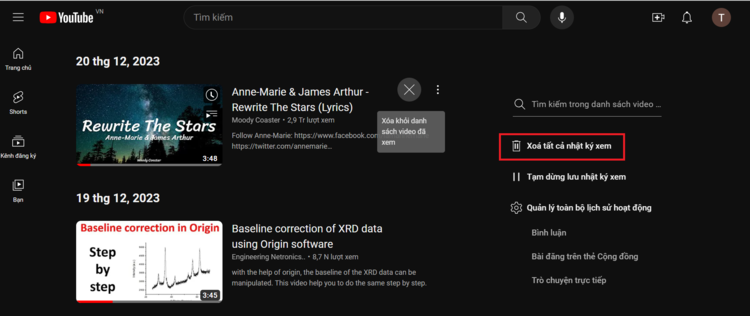
Bước 2: Kích chuột vào menu ba gạch ngang ở góc trên cùng bên trái giao diện chính của YouTube, từ menu xổ xuống chọn tùy chọn Video đã xem. Lúc này giao diện YouTube sẽ hiển thị danh sách những video bạn đã xem theo ngày.
Bước 3: Kích vào biểu tượng thùng rác Xóa tất cả nhật ký xem ở khung bên phải.
Lúc này, YouTube sẽ tự động xóa hết và bạn sẽ không thể tìm hoặc khôi phục lại nữa. Khi bạn vừa muốn xóa nhiều video nhưng không muốn mất toàn bộ lịch sử xem video, có thể sử dụng tùy chọn xóa hết tất cả phim đã xem trên YouTube theo từng ngày bằng cách:
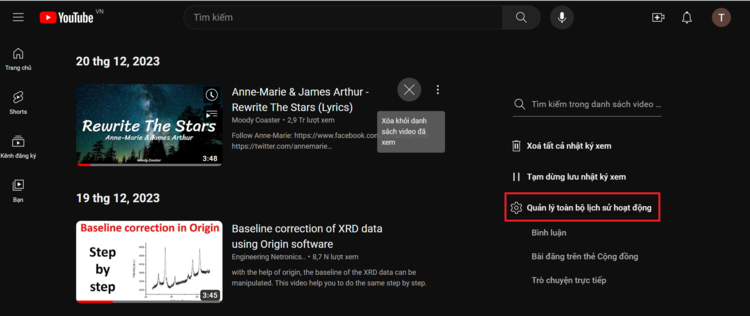
Bước 4: Thay vì kích vào biểu tượng thùng rác, bạn kích tùy chọn Quản lý toàn bộ lịch sử hoạt động ở khung bên phải. YouTube sẽ chuyển sang một tab mới có tên Nhật ký hoạt động trên YouTube.

Bước 5: Tại đây bạn kích vào dấu X nằm phía bên phải ngày muốn xóa.
Cách xóa hết tất cả phim đã xem trên YouTube trên điện thoại
Trong trường hợp bạn sử dụng điện thoại để xem video YouTube và giờ muốn xóa hết tất cả phim đã xem trên YouTube thì có thể thực hiện theo các bước dưới đây.
Lưu ý: Cách thực hiện trên điện thoại iPhone hoặc Android thông qua ứng dụng YouTube trên điện thoại là hoàn toàn tương tự nhau.
Bước 1: Mở giao diện của ứng dụng YouTube trên điện thoại, nhấn chọn biểu tượng tài khoản Google của bạn ở góc dưới bên phải màn hình.
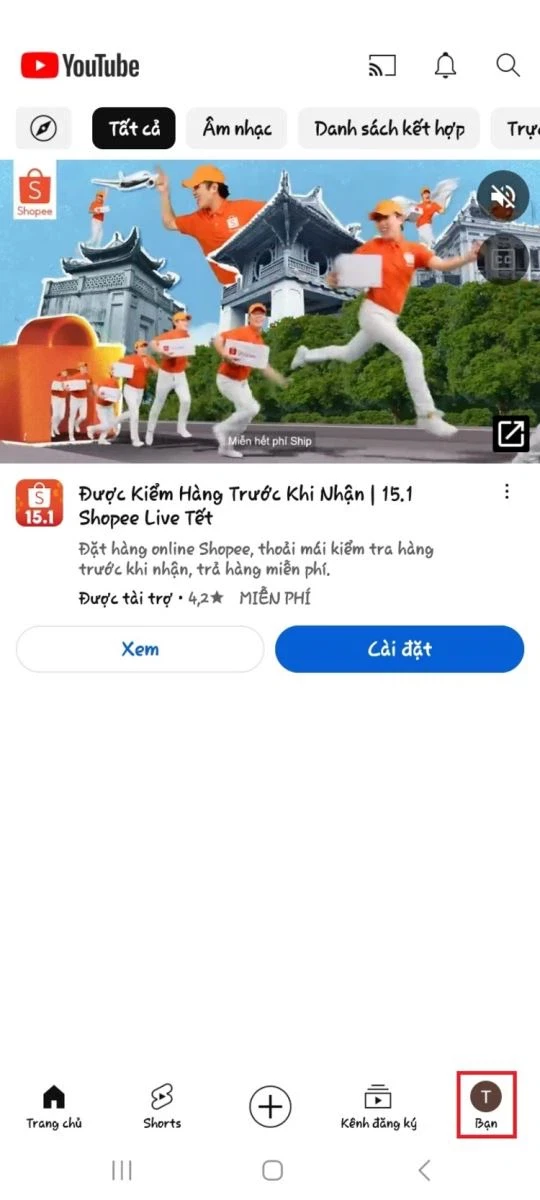
Bước 2: Tiếp theo nhấn nút Video đã xem và chọn Xem tất cả. Lúc này, lịch sử xem video theo từng ngày của bạn trên ứng dụng YouTube sẽ được hiển thị.
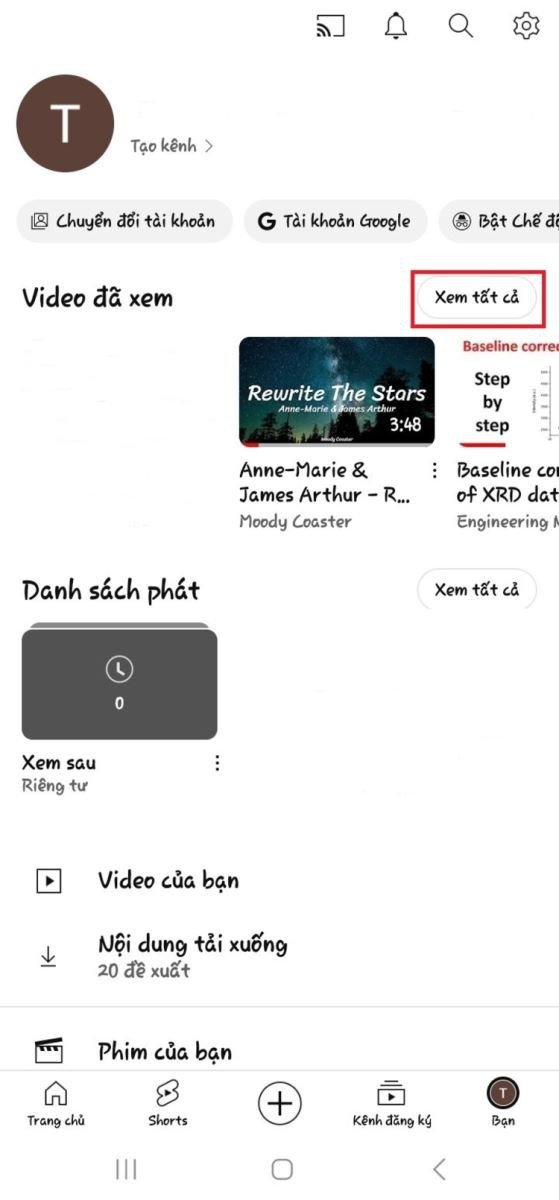
Bước 3: Bạn kéo hoặc dùng thanh tìm kiếm tìm lịch sử mà bạn muốn xóa. Nhấn vào nút ba chấm dọc ở góc trên bên phải video, từ menu ở phía dưới hiển thị bạn nhấn chọn tùy chọn Xóa khỏi danh sách video đã xem.
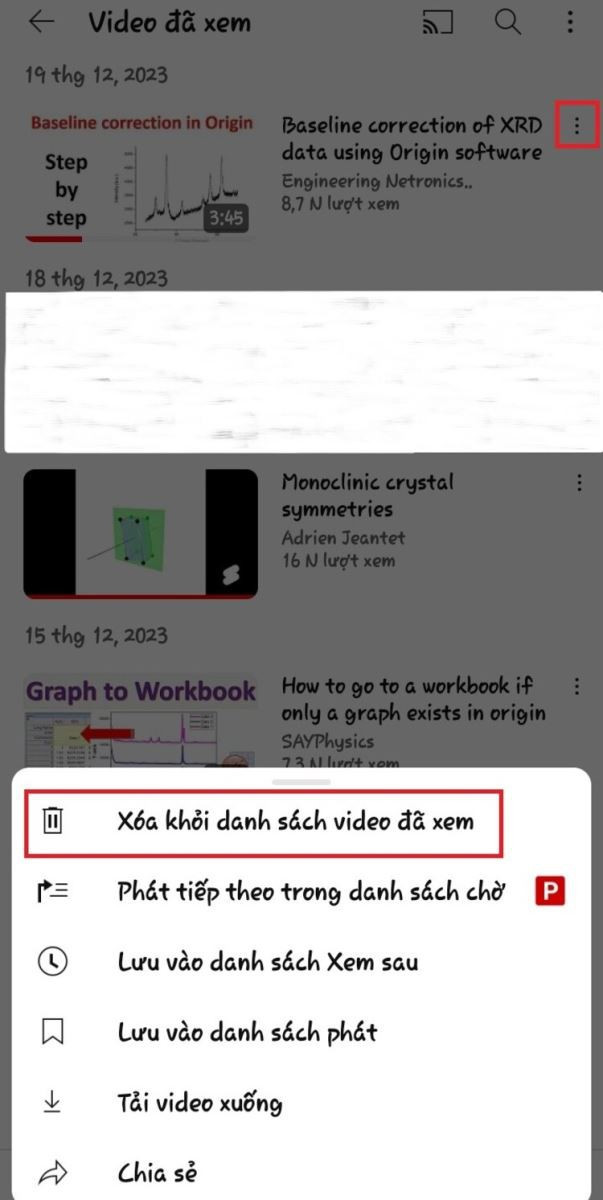
Tùy chọn này sẽ cho phép bạn xóa hết tất cả phim đã xem trên YouTube với lựa chọn xóa từng video một. Trong trường hợp bạn muốn xóa chỉ với một chạm, hãy thực hiện như sau:
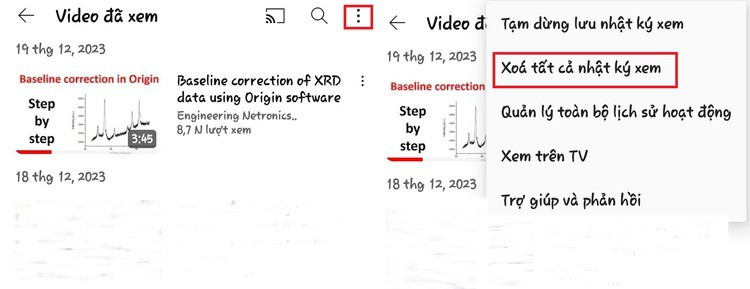
Bước 4: Nhấn vào menu ba chấm dọc ở góc trên bên phải (vẫn trong menu Video đã xem), chọn tùy chọn Xóa tất cả nhật ký xem từ menu hiển thị.
Xóa hết tất cả phim đã xem trên YouTube bằng cách không lưu lại lịch sử xem
Thay vì để YouTube ghi lại lịch sử xem rồi bạn phải xóa hết theo cách thủ công, bạn cũng có thể cài đặt để YouTube không lưu lại lịch sử xem video của mình. Dưới đây là cách xóa hết tất cả phim đã xem trên YouTube bằng cách thiết lập không lưu lại lịch sử xem video.
1. Trên máy tính
Bước 1: Kích hoạt trình duyệt web yêu thích trên máy tính, truy cập trang web YouTube và đăng nhập vào tài khoản của bạn (nếu chưa thực hiện).
Bước 2: Kích chuột vào menu ba gạch ngang ở góc trên cùng bên trái giao diện chính của YouTube, từ menu xổ xuống chọn tùy chọn Video đã xem. Lúc này giao diện YouTube sẽ hiển thị danh sách những video bạn đã xem theo ngày.
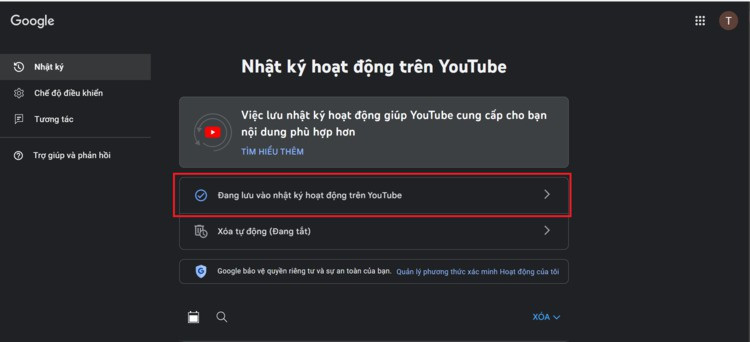
Bước 3: Kích tùy chọn Quản lý toàn bộ lịch sử hoạt động ở khung bên phải. YouTube sẽ chuyển sang một tab mới có tên Nhật ký hoạt động trên YouTube.
Bước 4: Ngay phía dưới tùy chọn bạn sẽ thấy mục Đang lưu vào nhật ký hoạt động trên YouTube. Hãy nhấn vào tùy chọn này.
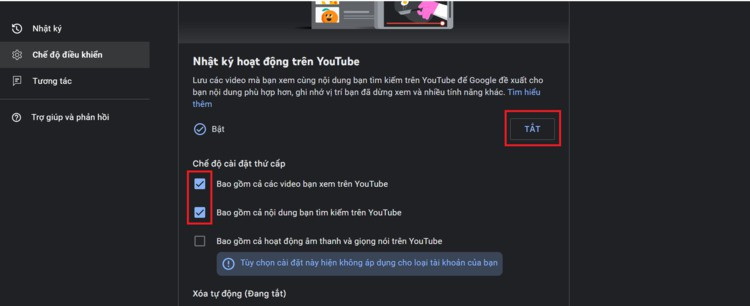
Bước 5: Kích nút Tắt để không cho YouTube lưu lại lịch sử xem video của bạn. Tại đây bạn cũng có thể điều chỉnh các tùy chọn lưu video đã xem hoặc nội dung tìm kiếm bằng cách kích vào các tùy chọn tương ứng ngay bên dưới mục Chế độ cài đặt thứ cấp.
Ngoài ra, tại cửa sổ Nhật ký hoạt động trên YouTube, bạn có thể chọn tùy chọn xóa hết tất cả phim đã xem trên YouTube sau một khoản thời gian nhất định như sau:
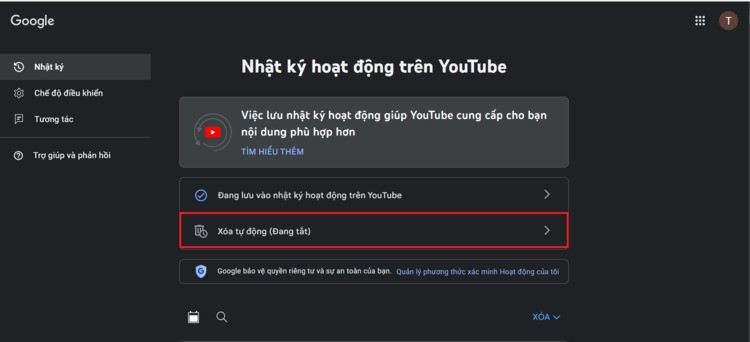
Bước 1: Từ cửa sổ Nhật ký hoạt động trên YouTube, bạn kích tùy chọn Xóa tự động ngay bên dưới (biểu tượng thùng rác).
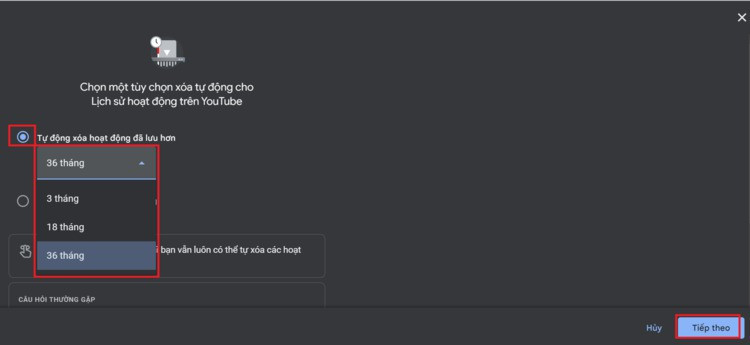
Bước 2: Sang cửa sổ mới, nhấn tùy chọn Tự động xóa hoạt động đã lưu hơn ở khung bên trái, từ menu xổ xuống hãy chọn thời gian bạn mong muốn (theo tháng) YouTube tự động xóa hết tất cả phim đã xem trên YouTube. Sau khi chọn xong, kích nút Tiếp theo để hoàn tất thiết lập.
2. Trên điện thoại
Bước 1: Nhấn chọn biểu tượng tài khoản Google của bạn ở góc dưới bên phải màn hình giao diện chính.
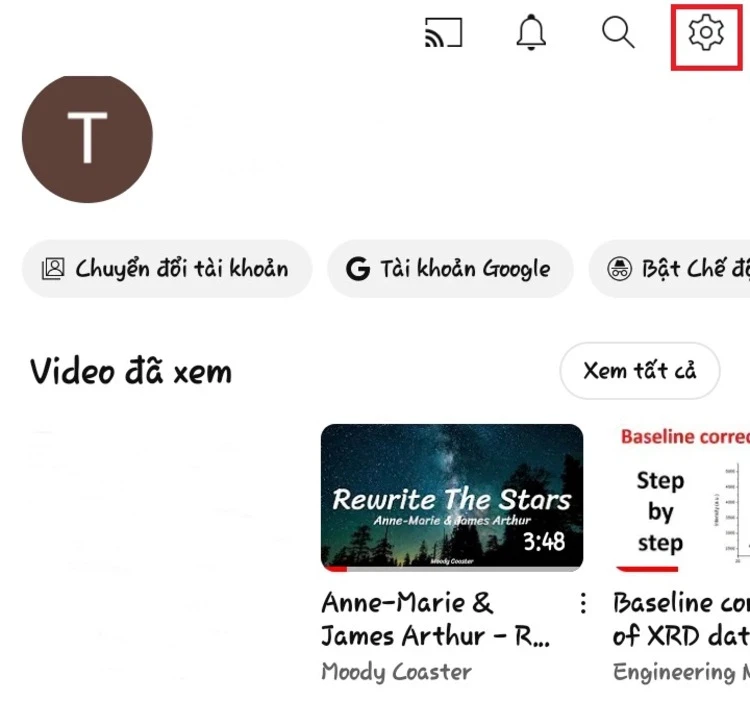
Bước 2: Nhấn chọn biểu tượng bánh răng ở góc trên cùng bên phải của ứng dụng YouTube trên điện thoại để mở giao diện Cài đặt.
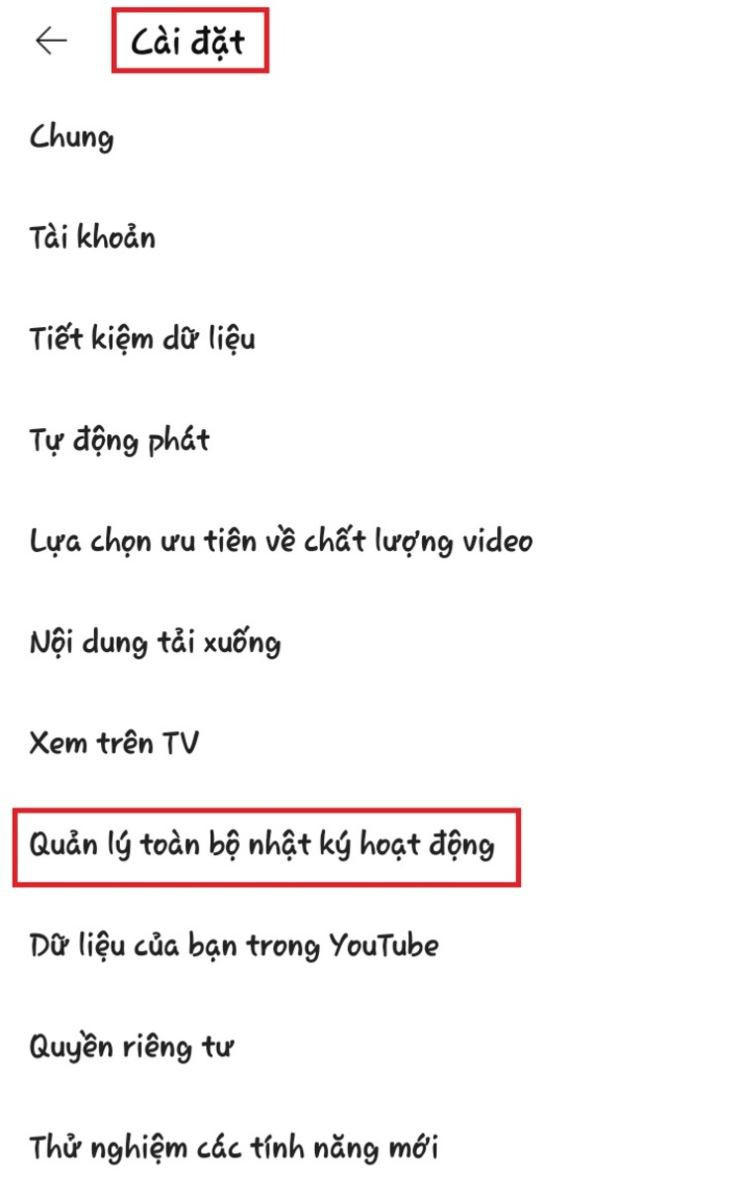
Bước 3: Từ menu Cài đặt hiển thị, nhấn tùy chọn Quản lý toàn bộ nhật ký hoạt động.
Từ cửa sổ nhật ký hoạt động, bạn sẽ có các tùy chọn để xóa hết tất cả phim đã xem trên YouTube theo thời gian cụ thể, tương tự như khi dùng máy tính.
Tạm kết
Trên đây chúng tôi vừa cùng các bạn tìm hiểu chi tiết cách xóa hết tất cả phim đã xem trên YouTube rất dễ dàng. Hơn nữa, bạn còn có thể tùy chỉnh những lựa chọn lưu dữ liệu YouTube cũng như thiết lập để tự động xóa hết sau một khoảng thời gian nhất định. Thành thạo các thao tác trên sẽ giúp bạn dễ dàng bảo vệ thông tin riêng tư của mình khi sử dụng YouTube.
Xem thêm:
- Khám phá ứng dụng Music Pro - Xem video, nghe nhạc trên YouTube khi tắt màn hình
- 7 app tải nhạc từ YouTube về điện thoại miễn phí, tiện lợi và dễ dàng sử dụng, thao tác
Mua ngay điện thoại iPhone tại FPT Shop để nhận ngay những ưu đãi cực hot về giá bán, chế độ bảo hành và cam kết về chính hãng. Bạn có thể tham khảo tại đây:
- Điện thoại iPhone
Link nội dung: https://cdsphagiang.edu.vn/xa-ht-tt-c-phim-xem-trn-youtube-cc-k-n-gin-fpt-shop-a30988.html